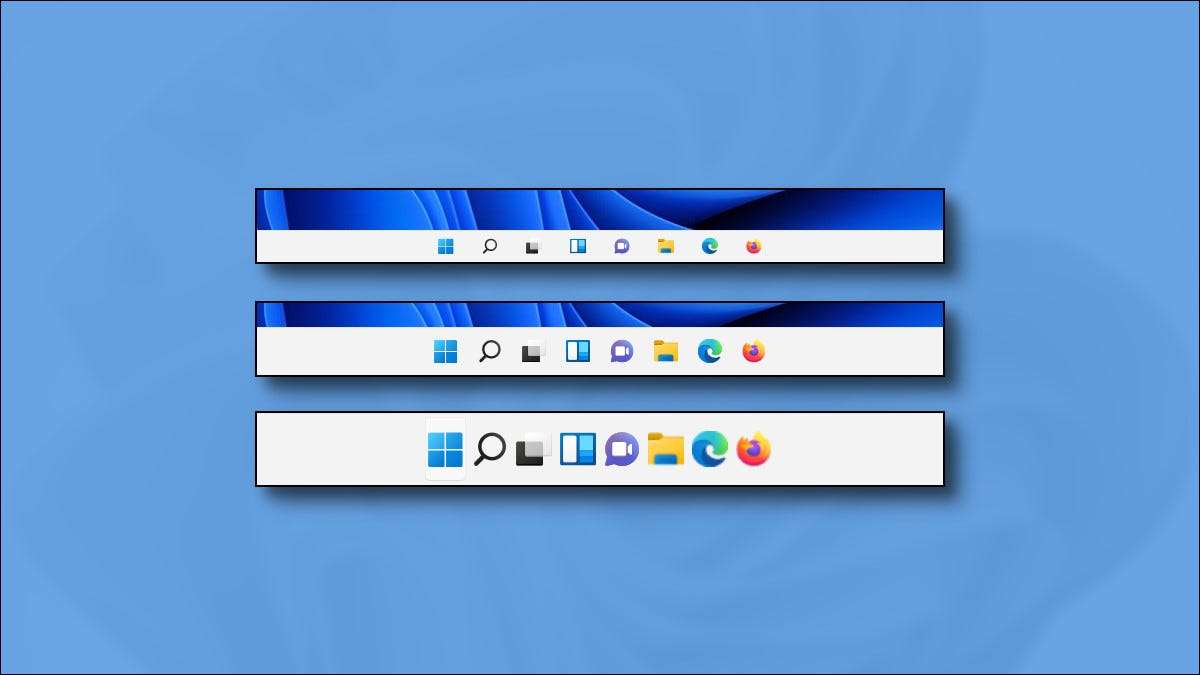
Od října 2021 se Hlavní panel velikosti v systému Windows 11 nelze upravit s aplikací Nastavení. Naštěstí jsme objevili hack registru, který může dělat hlavní panel zvětšit nebo zmenšit. Tady je, jak to udělat.
Upravte registr sami
Chcete-li změnit velikost písma v systému Windows 11 panelu, můžete buď upravit vaše Windows Registry sami nebo stáhnout náš jedním klepnutím hack ZIP soubor v sekci níže. Použitím naše soubory, můžete přepínat mezi třemi velikostmi hlavního panelu pouhým klepnutím na soubor a restartování počítače.
Varování: Editor registru je mocný nástroj. Zneužití to může poskytnout váš systém nestabilní nebo dokonce nefunkční. Přesto je to jednoduchý hack, a pokud budete postupovat podle pokynů úplně, neměli byste mít žádné problémy. Pokud jste nepoužili Editor registru dříve, zvažte čtení jak to použít než začnete. Doporučujeme také Zálohování registru (a tvůj počítač ) Před provedením změn.
PŘÍBUZNÝ: 5 způsobů, jak je Windows 11 hlavní panel je horší než Windows 10
Chcete-li začít dělat se změnou manuální způsob, nejprve otevřete Editor registru. Klepněte na tlačítko Start, zadejte „regedit“ a vyberte ikonu „Editor registru“, když se objeví ve výsledcích.

Po otevření aplikace Editor registru přejděte na tento klíč pomocí postranního panelu, nebo ji vložit do adresního řádku v horní části okna:
HKEY_CURRENT_USER \ Software \ Microsoft \ Windows \ CurrentVersion \ Explorer \ Advanced
Jakmile jste tam, klikněte pravým tlačítkem myši „Advanced“ v postranním panelu a zvolte Nový & gt; DWORD (32 bitů) hodnota.
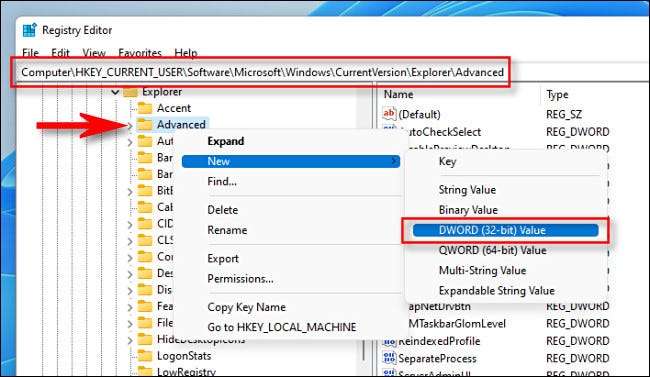
Nový záznam bude přidán do seznamu v pravém podokně okna Editor registru. Zadejte nebo vložte do názvu
TaskbarSi
.
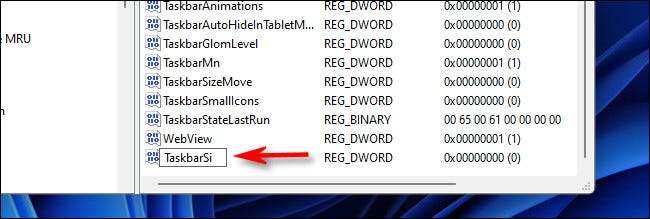
Dvojklik „Taskbarsi“ a okno „Edit“ vyskočí. V poli „Údaj“, zadat buď 0, 1 nebo 2. Tento počet odpovídá velikosti panelu: „0“ znamená nejmenší, „1“ znamená střední (výchozí) a „2“ znamená největší. Když jste hotovi, klikněte na "OK."
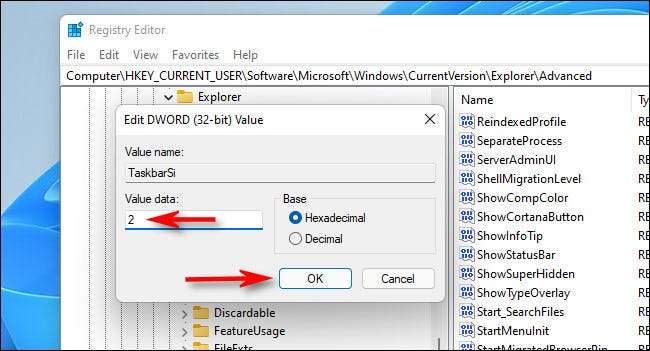
Dále zavřete Editor registru a restartování počítače se systémem Windows 11 PC . Když se přihlásíte znovu po restartu, zjistíte, že váš hlavní panel je nyní jinou velikost!

Pokud si to rozmyslíte, editovat
HKEY_CURRENT_USER \ Software \ Microsoft \ Windows \ CurrentVersion \ Explorer \ Advanced \ TaskbarSi
opět v Editoru registru, zadejte novou hodnotu (0, 1 nebo 2), restartujte. Chcete-li se vrátit zpět na výchozí velikost, zadejte „1“ pro hodnotu TaskbarSi. Nebo můžete použít soubory registru máme uvedeny níže.
Stáhněte si náš jednorázový registrový hack
Pokud byste chtěli, aby se zabránilo ruční úpravou registru, můžete si stáhnout náš jedním klepnutím registru hack soubory. Uvnitř ZIP, zjistíte, tři soubory, které změní váš systém Windows 11 na hlavním panelu velikosti nebo malé, střední nebo velké po restartu.
Stáhnout Windows 11 na hlavním panelu Velikost Hack souborů
Po stažení souboru, rozbalte ho na libovolné místo, a budete mít tři soubory:
- win11_taskbar_small.reg: To je váš hlavní panel menší než výchozí.
- win11_taskbar_medium.reg: Toto je vaše hlavní panel Výchozí velikost medium.
- win11_taskbar_large.reg: To je váš hlavní panel větší než výchozí.
Obecně byste neměli důvěřovat soubory registru, který najdete na internetu, aniž by nejprve jejich kontrole. Můžete si ověřit, že naše soubory registru nejsou škodlivé jejich otevřením programu Poznámkový blok (pravým tlačítkem myši na soubor, vyberte „Další možnosti“, pak vyberte „Upravit“) a při pohledu na jejich obsah.
Až budete připraveni, poklepejte na soubor REG, který chcete použít (odpovídá velikosti, kterou chcete, aby byl váš hlavní panel), a zobrazí se varování, které uvádí, že přidávání informací do registru může potenciálně poškodit váš systém. Pokračujte kliknutím na tlačítko Ano ".

Dále uvidíte další vyskakovací vyskakování, které jste provedli změny v registru. Klikněte na "OK." Restartujte počítač, a když se znovu přihlásíte, bude váš hlavní panel velikost, která odpovídala souboru registru, který jste běžel.
Pokud chcete, aby váš hlavní panel se vrátil do normální (výchozí) velikost, spusťte "win11_taskbar_Medium.reg", pak restartujte počítač. Bavte se!
PŘÍBUZNÝ: Co je to soubor REG (a jak mohu otevřít)?







